电脑自动息屏怎么设置 电脑要息屏怎么设置
演示机型:联想天逸510s && MacBook Pro
系统版本:Windows10 && macOS10.15.4
使用Windows电脑具体操作如下。
1、右键点击桌面空白处。

2、选择显示设置选项。
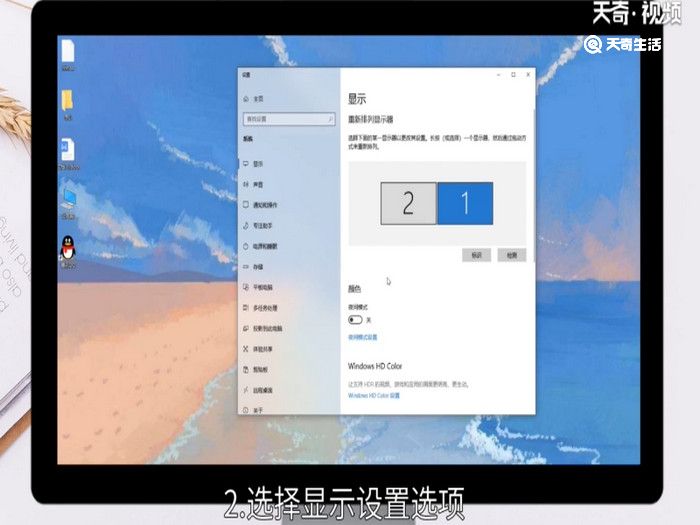
3、点击电源和睡眠。
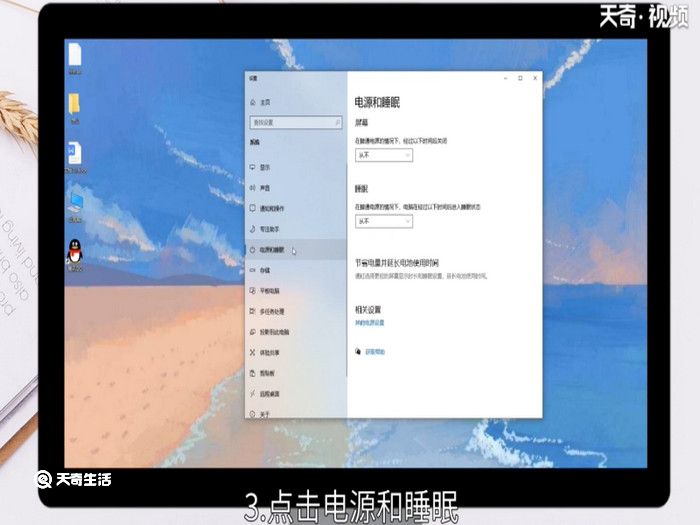
4、展开睡眠时间选项。
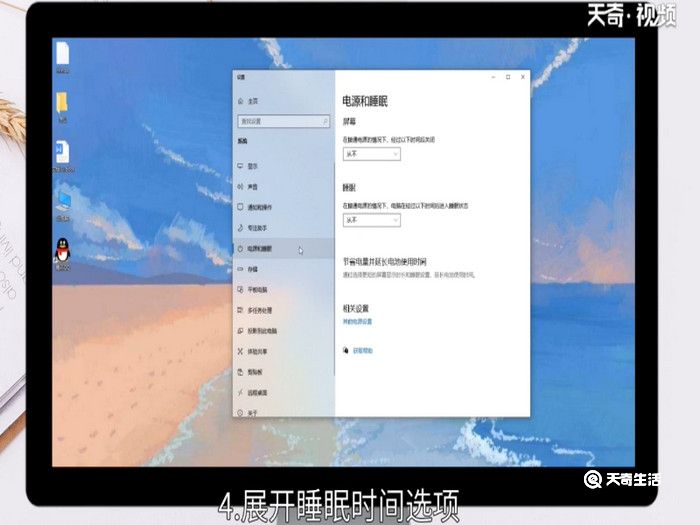
5、根据个人需求自行设置即可。
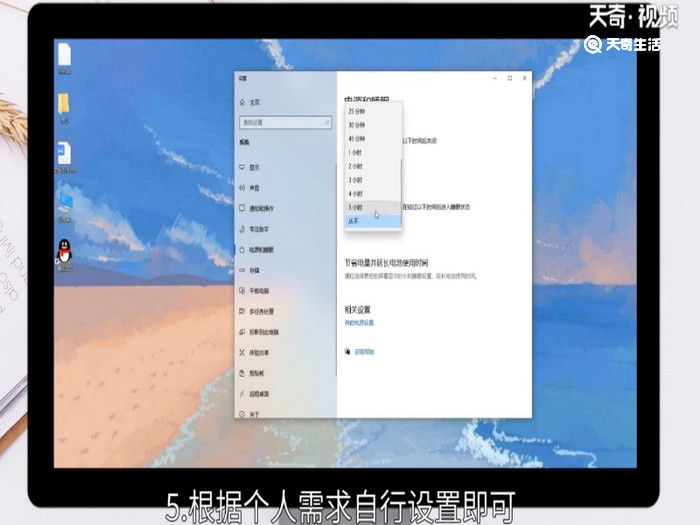
苹果电脑具体操作如下。
1、点击左上角苹果图标。
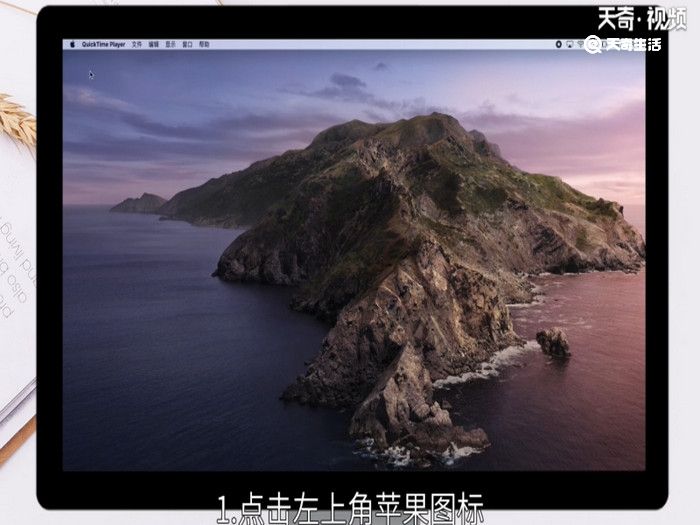
2、选择系统偏好设置。
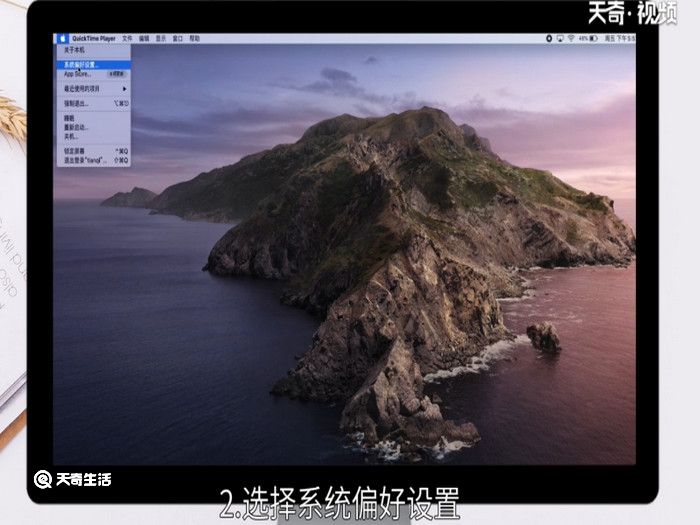
3、点击节能选项。
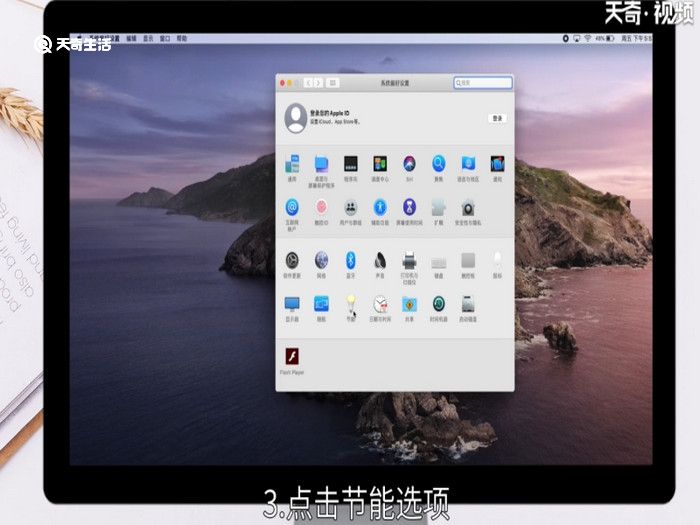
4、找到此时间段后关闭显示器。
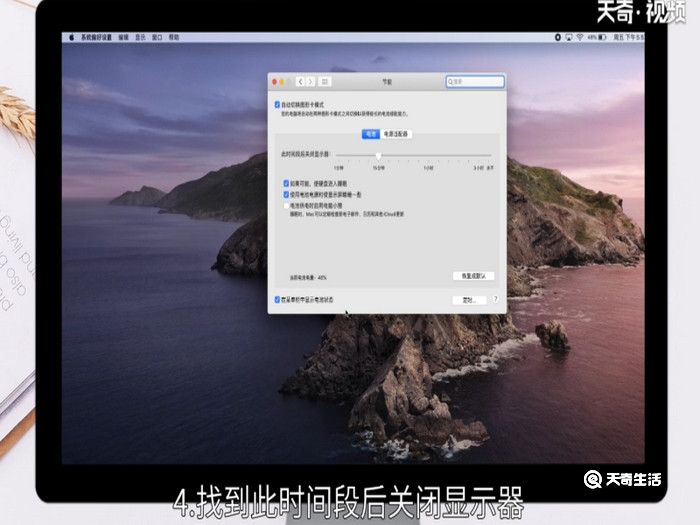
5、拖动滑动条进行设置。

6、根据个人需求自行设置即可。
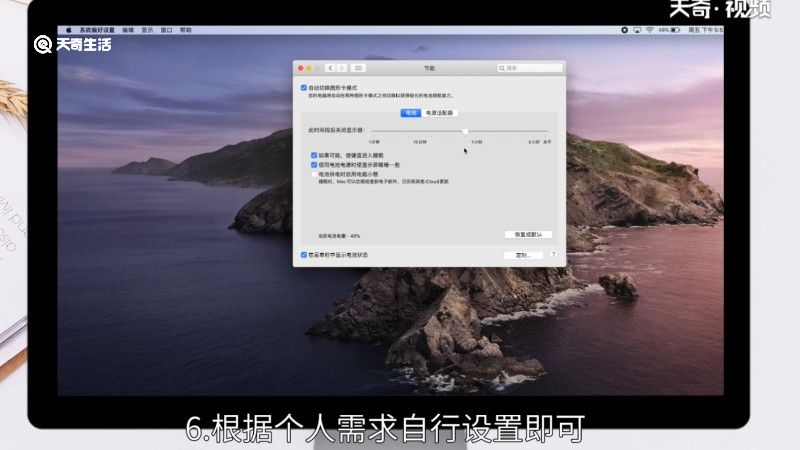

 15.9万
15.9万

 11.3万
11.3万

 12.8万
12.8万

 9.5万
9.5万

 15.8万
15.8万

 17.1万
17.1万

 17.3万
17.3万

 16.5万
16.5万

 16.1万
16.1万

 19.1万
19.1万

 17.8万
17.8万

 10.9万
10.9万

 11.4万
11.4万

 14.3万
14.3万

 9.4万
9.4万

 17.1万
17.1万

 12.4万
12.4万

 14.5万
14.5万

 19.6万
19.6万

 9.1万
9.1万